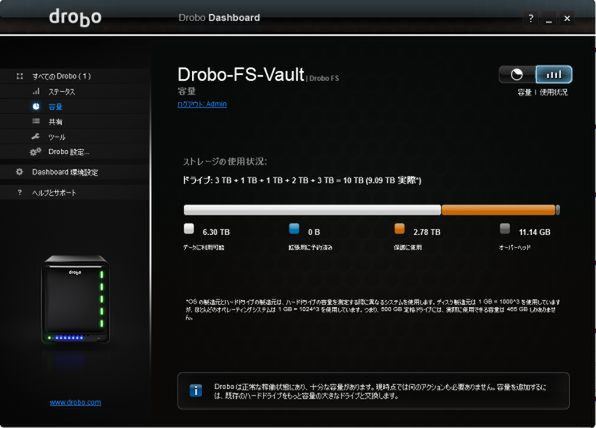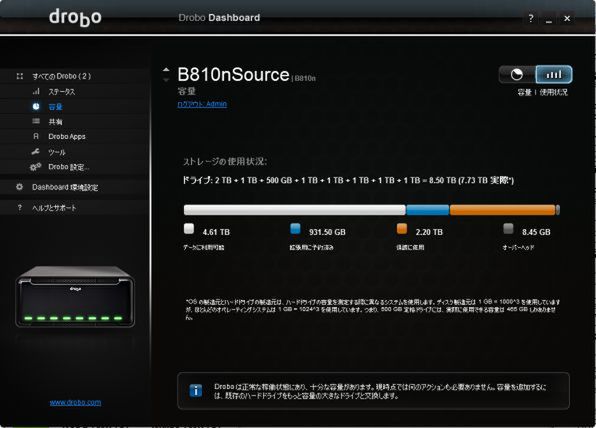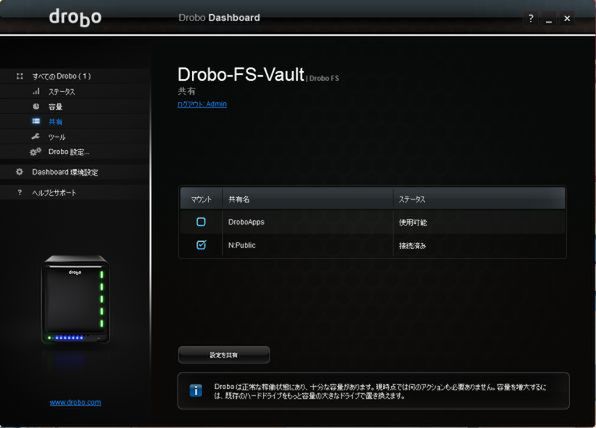プリンストンが販売する高機能ストレージ「Drobo」を活用しよう 第21回
米国特許「Filesystem-Aware Block Storage System, Appratus, and Method」
Droboの仕組みが分からない? ならば特許を見よう
2017年02月07日 11時00分更新
2015年から始めた本連載『プリンストンが販売する高機能ストレージ「Drobo」を活用しよう』だが、ついに2017年に突入した。当初は「半年くらいかなあ?」と考えていたので、これほど長く続けさせてもらえるとは思わなかった。ありがたいことである。Droboの各機種の紹介は、最新のエントリーモデルDrobo 5Cから、家庭向けというよりはSOHO向けに近いDrobo B810nまで網羅したし、プリンストンへの突撃取材もした。さて次はどうしよう? と思案に暮れる昨年(2016年)末であった。
そうしたら、ASCII.jpの編集から「特許情報を元にBeyond RAIDの解説してください」とのオーダーが。マジかよ…… 以前調べてみようと思って、特許公告の資料はダウンロード済みだったのだが、70ページもあるうえに、当然英語だし……。 日本語でも英語でも特許公告の文書というのは、たいがい分かりづらいのだ。どうしよう……
Beyond RAIDのおさらい
特許公告の資料と格闘する前に、まずはDroboに共通して搭載されているBeyond RAIDについての復習からはじめよう。英和辞典で「beyond」をひけば、「~の向こうに」「~を越えて」といった意味を持った単語であることが分かる。RAIDはRedundant Arrays of Independent Disksのアクロニムで、複数のHDDやSSDを組み合わせてストレージ機器を構成する際に用いられる技術のことだ。Beyond RAIDは、ストレージ業界で広く使われているRAIDの課題を克服するための技術であり、Droboのみで使われている。
では「RAIDの課題」とは何だろう? RAIDは1988年に発表された論文で提案された技術であり、昨今のハードウェアスペックやユーザーのデマンドとは必ずしもマッチしていないところがある。たとえば、アレイを構成するHDDの容量を揃えておく必要があったり、いったん構成したアレイをデータを保持したまま拡張することができないといった点だ。
容量については、たとえば1TB、2TB、3TB、4TBのHDD計4台でRAIDを構成しようとしても、実際には1TB HDD×4台として扱われることになり、容量の無駄が生じてもったいないことになってしまう。またアレイの拡張とは、たとえば1TB HDD×4台でRAID5を構成し、約3TBのストレージとして利用している場合に、この3TBの領域を使い切ってしまったら、これ以上容量を増やせない。そのため、複数のドライブを搭載するストレージ機器(多くの場合RAIDが採用されている)は、なるべく大容量のものが選ばれる傾向にあり、その結果初期導入コストがかさむことになる。
一方Beyond RAIDを採用したDroboの場合は、異なる容量のHDD/SSDであっても、容量を無駄にすることなく利用できる。また導入時には最小限のドライブ構成(2台)で運用を始めて、必要に応じてHDDを追加・大容量のHDDに交換することで、柔軟な運用が可能となっている。しかもHDDの搭載台数や設定に応じて、RAID 1/5/6相当のデータ保護機能も備えている。
このようにDroboシリーズの各モデルは柔軟かつ効率的に利用できるが、それにくわえて、ユーザーはストレージ機器に関する知識がなくても運用できるという点も大いなるメリットである。これまでの連載を読んでいただければ分かるように、DroboはPCやMac(DAS型の場合)またはネットワーク(NAS型の場合)に接続したら、あとは必要に応じてHDDを搭載していくだけで使えるのだ。
HDDを追加または、より大容量のものに交換する必要がある場合や、不幸にも搭載したHDDが故障した場合にユーザーがとるべきアクションは、Drobo本体のLEDを見れば一発で分かるようにできている。本来はBeyond RAIDという言葉を知らなくても、大切なデータを保護してくれるストレージがDroboだ。
わたし、気になります!
そう、通常に使うのであれば、知識は必要ない。だが、ギークだったらこのBeyond RAIDが一体どうやって実現されているのか、やはり気になるものである。
例えば、DroboはHDDを効率良く利用できると前述したが、搭載するHDDの構成によっては、使用できない容量が生じる。Droboを管理するDrobo Dashboardというアプリケーション上で見ると、ストレージの使用状況に「拡張用に予約済み」と表示される場合があるのだ。
どういうHDD構成だと、使われない領域が生じるのだろうか?
またDroboは、一般的なHDDなどのようにパーティションを設定することなく、用途の異なる複数の記憶領域を使用できる。例えばMacに接続して利用する際に、普通にデータを記録する領域と、macOSが備えるバックアップの仕組みであるTime Machine用の領域を別々に利用できるし、NAS型のDroboを利用する際には、普通にデータを記録する領域と、Droboの機能を拡張するDroboApps用の領域を併用可能だ。
このように複数の領域を使用する際にも、各領域の容量をあらかじめ設定したりする必要はない。考えてみれば、これもなかなか不思議なことだ。
(次ページ、「とりあえず検索して資料を……」に続く)

この連載の記事
-
第47回
sponsored
まさに究極のDrobo! Thunderbolt 3&SSDキャッシュ対応の「Drobo 8D」を試す -
第46回
sponsored
Droboに「AWS CLI」を入れ、Amazon S3にデータバックアップ -
第45回
sponsored
高機能ストレージ「Drobo」はトラブル対策も万全! -
第44回
sponsored
Windowsの機能を使ってDAS型のDrobo 5CをNAS化する! -
第43回
sponsored
Droboなら自分専用のクラウドストレージも簡単に実現できる! -
第42回
sponsored
Droboが柔軟かつ安全な理由は独自RAIDの仕組みにあった! -
第41回
sponsored
Droboの騒音や発熱、消費電力を徹底検証! -
第40回
sponsored
写真愛好家向けのバックアップとしてDroboはどうだろう? -
第39回
sponsored
家庭やオフィスでのデータ共有に便利な「Drobo 5N2」は設定も超簡単! -
第38回
sponsored
大切なデータの保存に役立つ「Drobo 5C」をゼロから紹介! -
第37回
sponsored
Drobo管理のキモ「Drobo Dashboard」を細かく紹介 - この連載の一覧へ